介绍
关注Hiddify挺久了,一直挺感兴趣,正好今天有空,我们来看下Hiddify-Manager的安装与使用。
Hiddify-Manager 是一个功能强大、专业的反审查工具箱,是一个多用户面板,安装简便,支持超过20种协议,包括 Reality 和 Telegram 代理,可绕过过滤。它经过优化,用于绕过中国、俄罗斯和伊朗的审查,被 Xray 推荐。它是 X-UI 面板的一个很好的替代品。
小白对Hiddify感兴趣还有个原因,就是它的客户端支持非常丰富,几乎可以说是全平台支持了,属于从节点搭建,到(多)用户管理,到全平台客户端一条龙了。
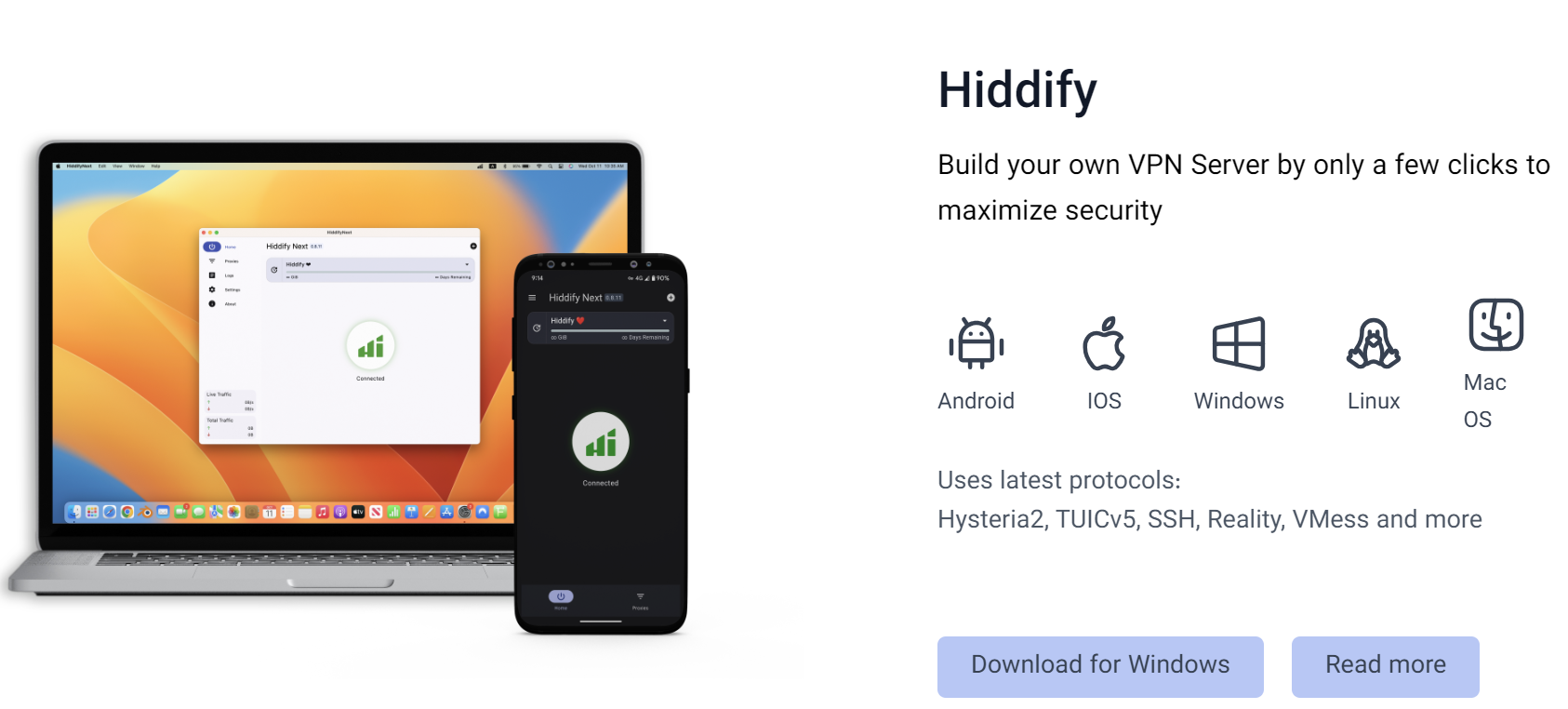
安装
我们就来跟着官方的教程,来一步一步操作把。安装分为快捷安装和典型安装,快捷安装可在大厂的机器开机时直接注入Cloud-init脚本,开机即用非常方便。
我们今天要关注的为典型安装,官方给出的教程Ubuntu 22.04,我们就拉看下吧。
1.通过 ssh 连接到您的服务器并在终端中复制并运行以下命令
curl https://install.hiddify.com/release |bash
sudo apt update&&sudo apt install -y curl&& curl -sSL https://raw.githubusercontent.com/hiddify/hiddify-manager/main/common/download.sh | sudo bash -s release
2.安装后最后,如果可以选的话,我们直接选 Show admin link,将生成一个链接,这是设置代理的链接。如果不能选的话,关闭下ssh链接,重新连一下机器就行了。
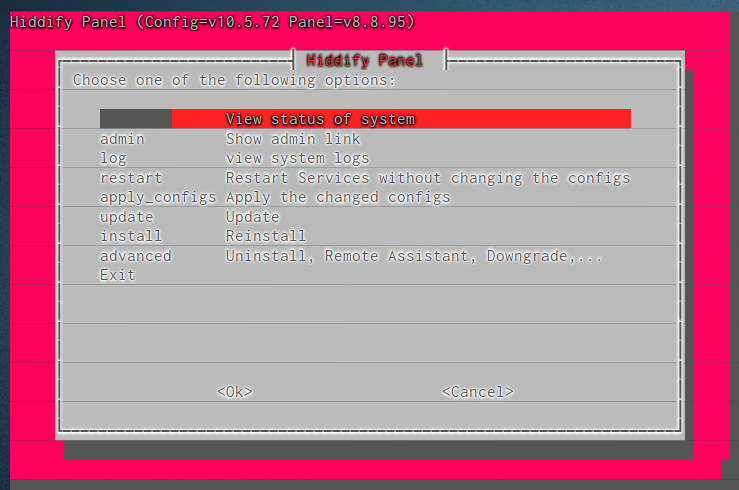
安装时间根据机器性能不同,我这边用了5分钟左右。
若是安装最后出现hiddify-singbox.service is not active,提示安装错误,直接按住任意键进入menu目录,选择update升级到deta版本即可修复成功。
后续如果需要再次进入menu界面,可以在ssh执行 /opt/hiddify-config/menu.sh 即可
后续根据给出的网址进入管理界面,推荐通过带有https的网址进入。
搭建完成以后这个软件分为管理页和用户页,用户可以有很多个,订阅链接和一键导入订阅页都在用户页里面,管理页可以管理和升级软件,以及进行切换内核等高权限操作。
我们来看下它的后台界面长啥样吧。
进去之后,我们先选语言和国家:
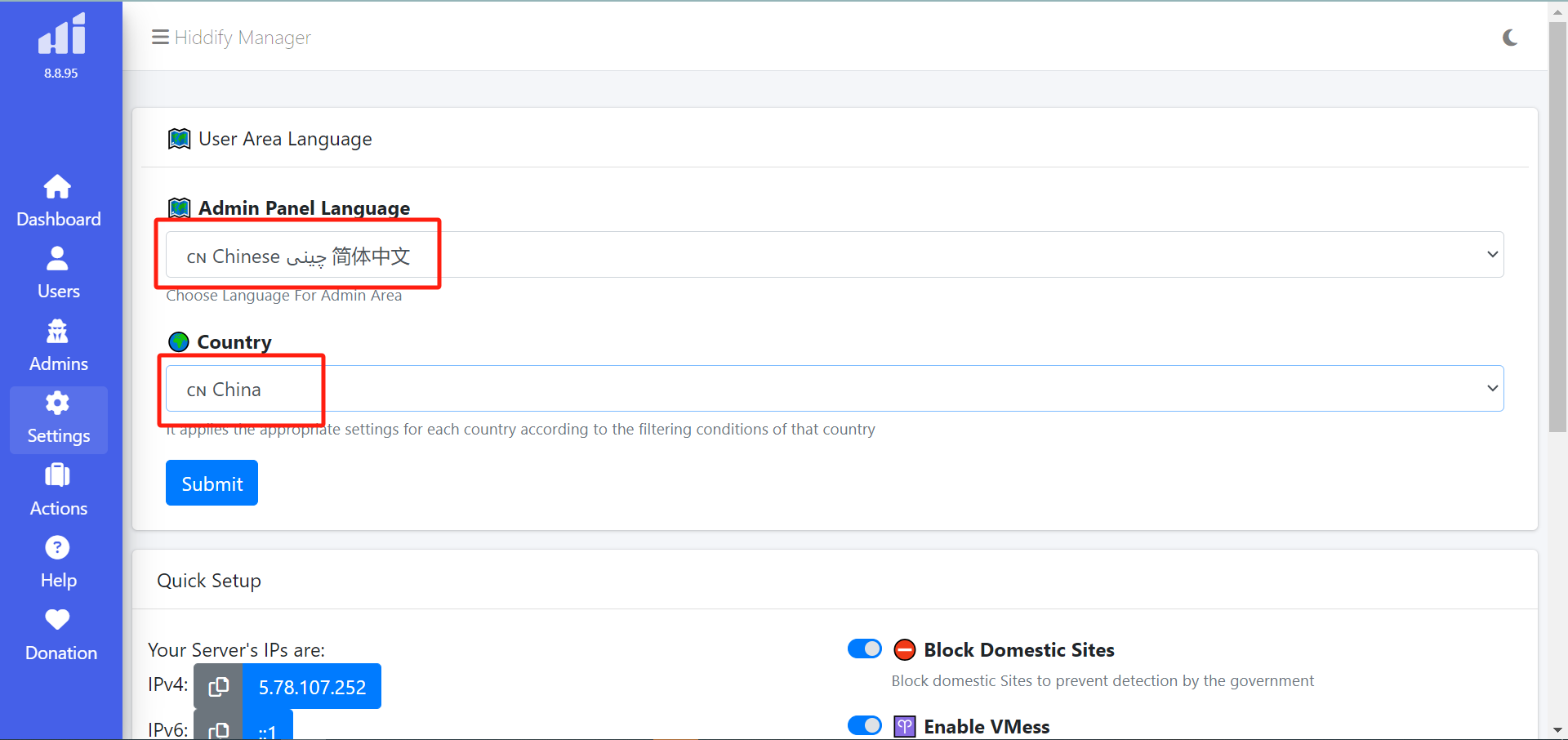
现在我们需要设置域名。解析啥的,自己搞定一下拉。
然后在Domain那里填写你的域名。Decoy Site意思是伪装域名,目前默认的伪装域名可用,就不需要修改了。然后点击下方的第二个Submit,就进入了升级界面,在这里记住你的域名,这个就是套用了域名以后的管理界面。
等待弹出成功界面以后,就可以通过新的网址进入管理界面,提示证书不安全就点击忽略。
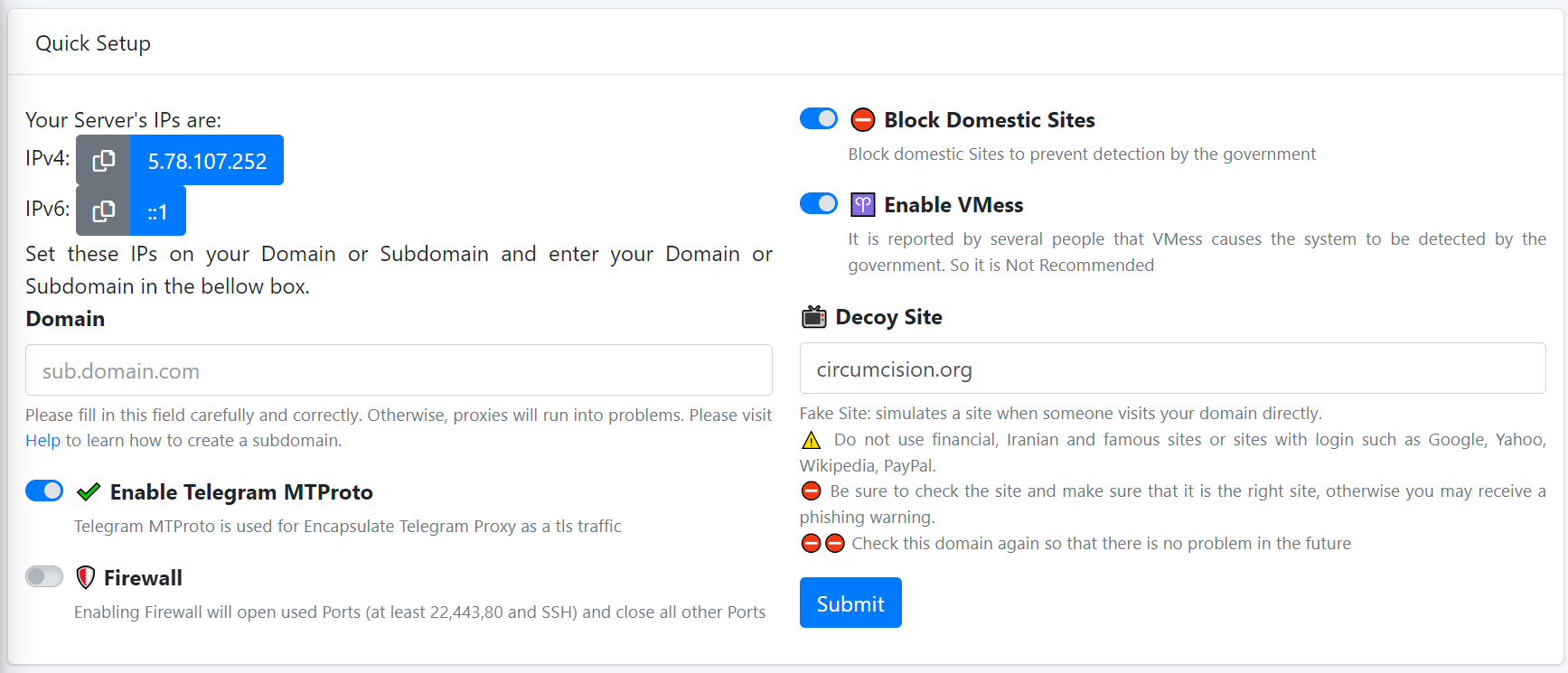
刚进入新的管理界面右上角会提示你两个信息
意思就是默认有一个用户,你可以再加。
找到面板的 动作——更新系统,更新一下即可。然后又进入读秒阶段,等待读秒阶段结束。当然不管它也是可以的。
必要的设置
在网页版管理界面的 设置——设置 里面,可以设置很多种东西。
下面这几行是可以设置的,根据自己的需求进行设置。
默认用户面板没有标题,可以设置一个。
默认不开启IPV6,也可以打开。
默认不开启V2Ray,可以开启。
默认不开启Shadowsocks FakeTLS(simple OBFS),有需求的可以打开。
默认不开启ShadowTLS,有需求的可以打开。
默认关闭了warp,对于落地有需求的可以打开,当然这里我更建议去使用warp脚本,那些脚本还可以开启奈菲和openai解锁等功能。
接下来是重点了,默认的内核是x-ray,支持的协议和功能比sing-box少一些,我们可以找到高级设置,将Core换成Singbox。
然后点击页面的提交,如果提示哪个字段出现错误就去修改一下。
如果一些都没问题,右上角提示成功,然后点击应用配置进行应用,这个时候又会进入读秒阶段,等待读秒结束即可。
使用
OK,在使用之前我们需要知道,这个面板分为管理面板和用户面板,支持多用户。好的,接下来我们就去看一下用户情况,在管理面板的左边找到用户,点击进去以后可以发现有一个名为default的用户,点击左边绿色的铅笔图标进行设置,将流量限制从3000改到一个尽可能大的数字。然后点击页面右下角的save进行保存设置。
因为我们默认都是自己使用,默认用户的套餐有效期是十年,这没问题。但是默认流量只有3000G,所以我们需要修改一下。
然后点击默认用户右边的用户链接进入另一个网页,这个网页就是客户页。
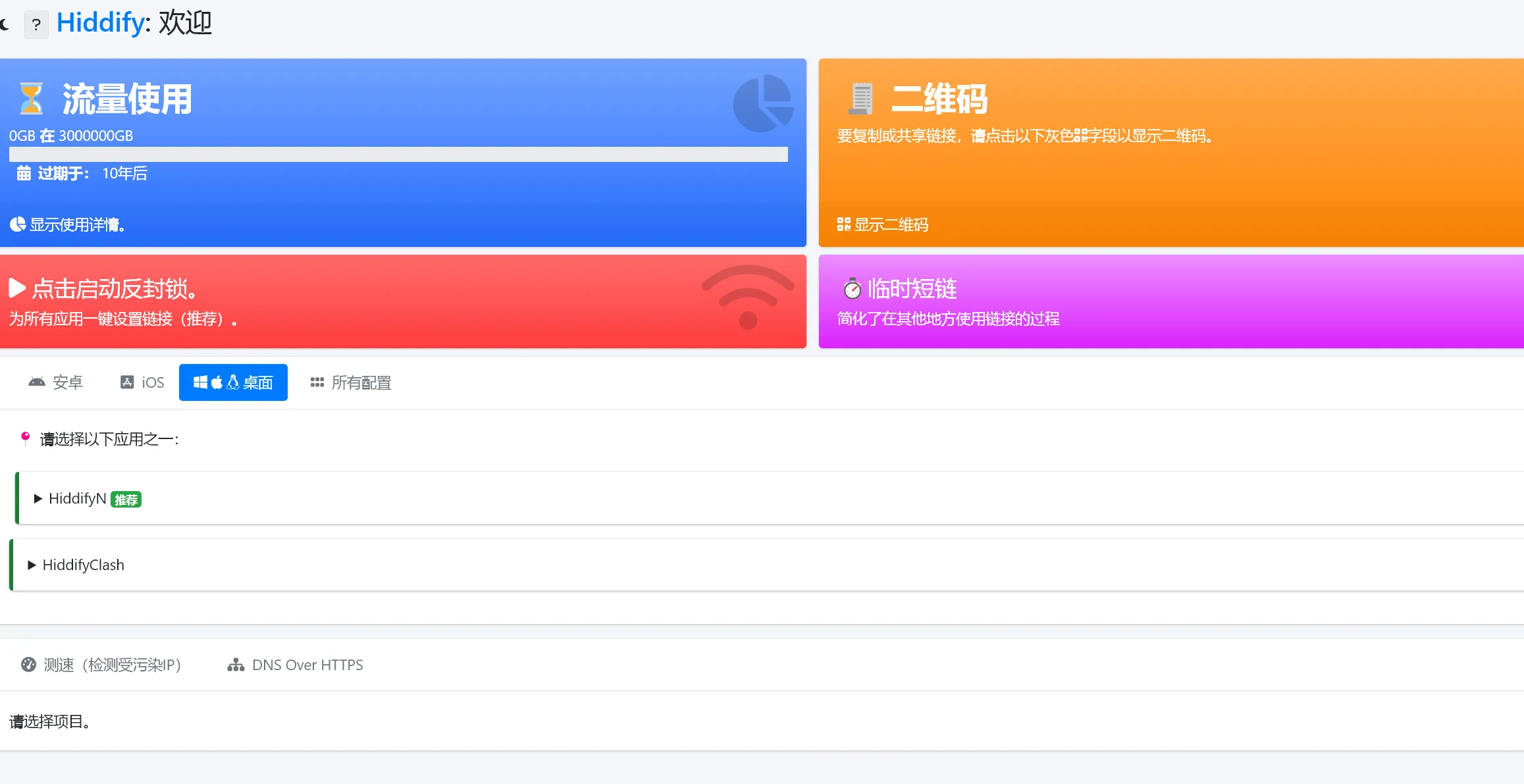
上面记录了你所使用的流量,用户页的二维码,一键导入hiddify应用,以及临时短链可以用于分享。
页面的最下角是测速以及如何修改浏览器的DOH。
用户页有你的订阅,支持一键导入,但是支持一键导入的有安卓的HiddifyNG,v2rayNG,Hiddify Android,Stach,小火箭,FoXray和Fair VPN,HiddifyN,HiddifyClash。可以看到并不支持我们常用的clash for windows和v2rayN。
在这里也并没有给出clash或者v2ray格式的订阅链接,但是我们到所有配置界面可以看到它支持很多种链接,以及支持单个节点的导出。这里的自动或者Clash配置都可以使用。
客户端下载
支持多平台,自行官网下载就行了。
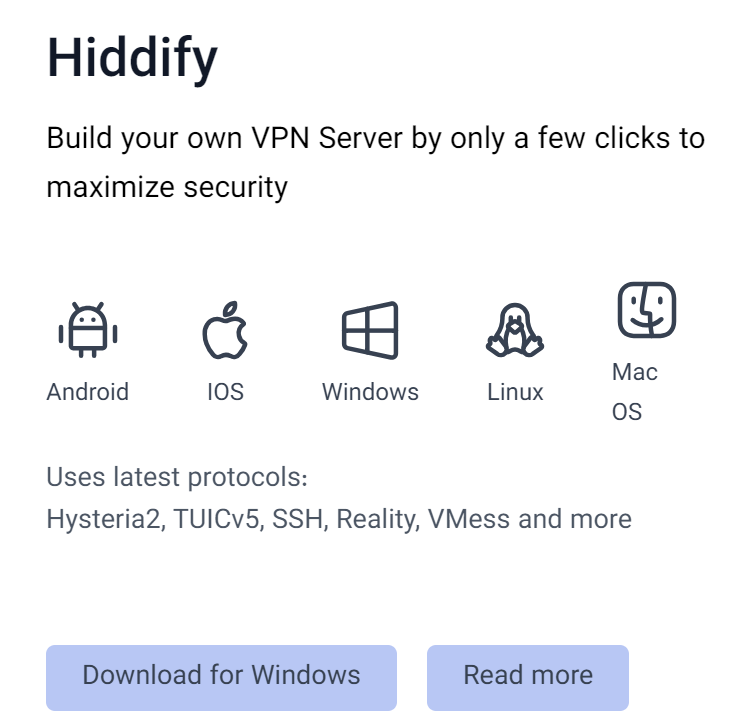
References
https://www.duangvps.com/archives/2019
https://github.com/hiddify/Hiddify-Manager/wiki
https://github.com/hiddify/Hiddify-Manager/wiki#installation
https://github.com/hiddify/Hiddify-Manager/wiki/all-tutorials-and-videos












